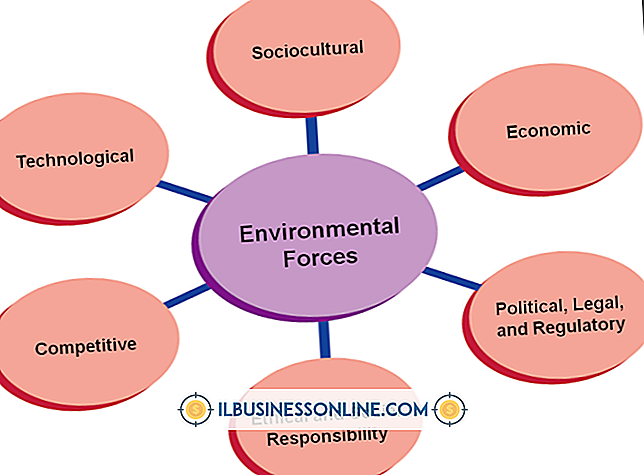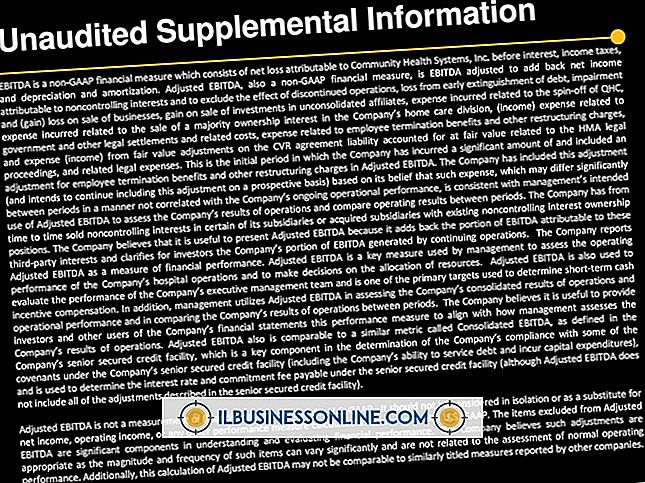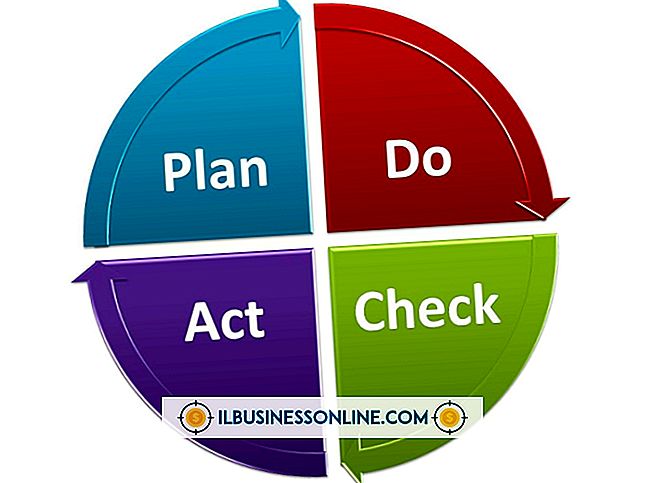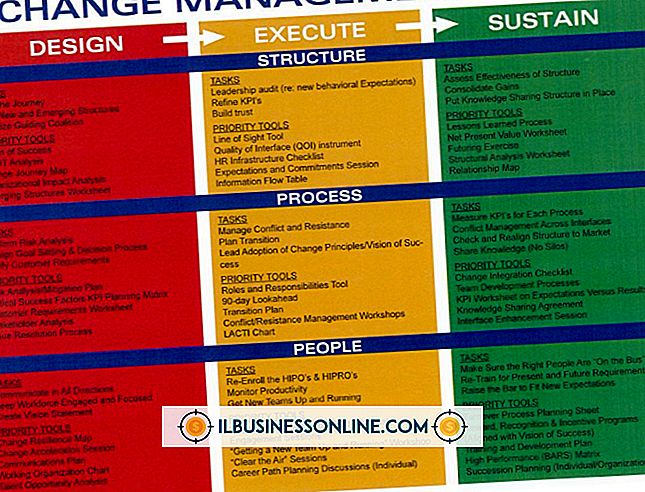Slik avinstallerer du en Canon-driver i en Mac

Hvis virksomheten din endrer skrivere, eller du må installere din eksisterende Canon-skriver på en Mac, må du først avinstallere de nåværende Canon-driverne. Hvis du har ubrukte skriverdrivere på systemet ditt, kan ansatte ikke vite hvilken skriver som skal brukes, noe som resulterer i både tapte dokumenter og produktivitet. Hvis du avinstallerer Canon-driveren fra Macintosh-maskinen, fjerner du skriveren helt fra systemet, og forhindrer forvirring når du velger riktig skriver. Unngå å ha en liste over ubrukelige skrivere på datamaskinen din ved å sørge for at bare de riktige driverne er installert og fungerer.
1.
Dobbeltklikk på "Macintosh HD" -ikonet på skrivebordet og velg "Programmer".
2.
Velg "Verktøy" i den tredje kolonnen.
3.
Dobbeltklikk på "Printer Setup Utility" i den fjerde kolonnen.
4.
Velg Canon-skriveren du vil avinstallere, og klikk på "Slett."
5.
Lukk dialogboksen Skriverliste for å gå tilbake til forrige skjermbilde.
6.
Åpne "Bibliotek" i den andre kolonnen.
7.
Klikk på "Skrivere" i den tredje kolonnen.
8.
Velg "Canon" og klikk "BJPrinter" i de neste to kolonnene.
9.
Klikk på "Fil" -menyen og velg "Flytt til søppel".
10.
Åpne "Finder" -menyen og velg "Tøm søppel" for å slette driveren.
11.
Åpne "Apple" -menyen og klikk "Restart" for alle endringer for å få innflytelse.
Tips
- Hvis du planlegger å installere Canon-skriveren på nytt, må du først avinstallere Canon-skriverdriveren. Ellers kan det hende du ser dupliserte skrivere på bedriftens nettverk.
Advarsel
- Hvis du ikke har tenkt å bruke Canon-skriveren lenger, må du avinstallere Canon-driveren før du installerer andre skrivere. Avinstallering første forhindrer eventuelle potensielle konflikter mellom skriverdrivere.